windows7用户在开机的时候不小心点到了切换用户,这种情况要怎么办呢?你先打开运行窗口,输入rundll32 netplwiz.dll,UsersRunDll指令,然后在打开界面中选择管理员账户,之后取消勾选使用本机,在弹出的窗口中输入账号和秘密,之后保存设置关闭窗口,接着重启电脑就能解决这个问题了。
windows7不小心点到切换用户怎么办:
1、按win+r,输入rundll32 netplwiz.dll,UsersRunDll,点击确定。
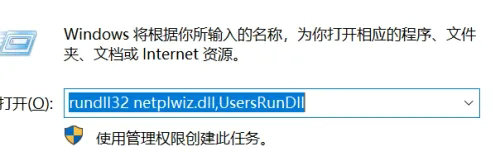
2、点击默认登录账号,去除勾选要使用本机,用户必须输入用户名和密码,点击应用按钮。
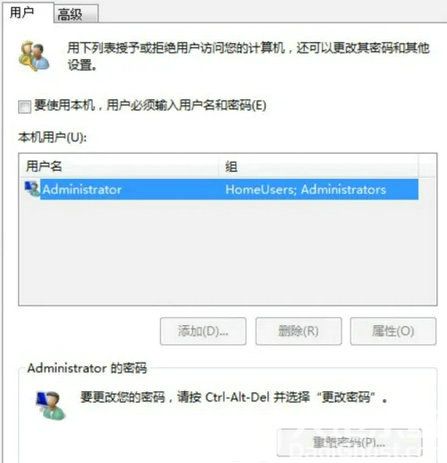
3、弹出对话框中,输入对应密码,并确认密码,点击确定。
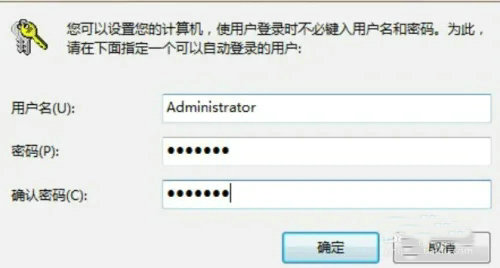
4、点击确定关闭用户对话框,重启即可。
以上就是windows7不小心点到切换用户进不去电脑怎么办 windows7不小心点到切换用户解决方法的内容分享了。